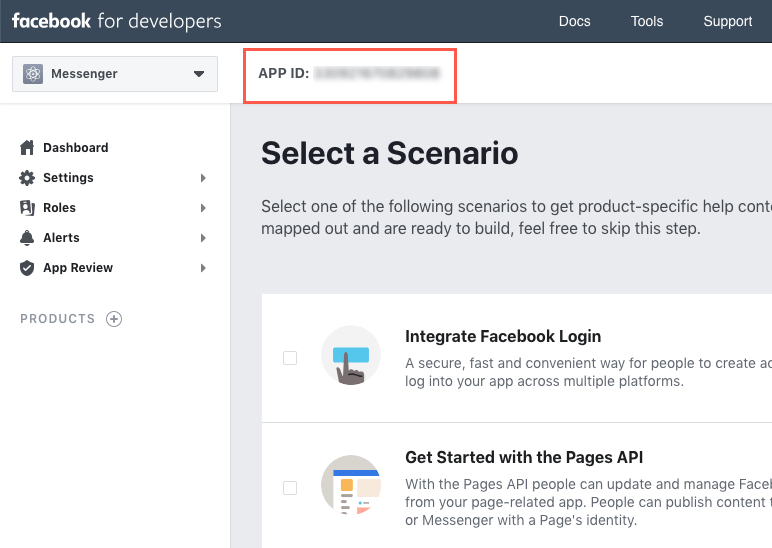Facebook Messenger kundechat-plugin lar deg integrere Messenger direkte på bedriftens nettsted.
Kunder kan samhandle med bedriften din når som helst med den samme personlige opplevelsen de får i Messenger. Vite mer.

Følg disse trinnene for å legge til FB messenger-plugin:
- Gå til FB-siden din > Innstillinger > Messenger-plattformen
- I delen "Customer Chat Plugin" klikker du påSett opp'Knapp.
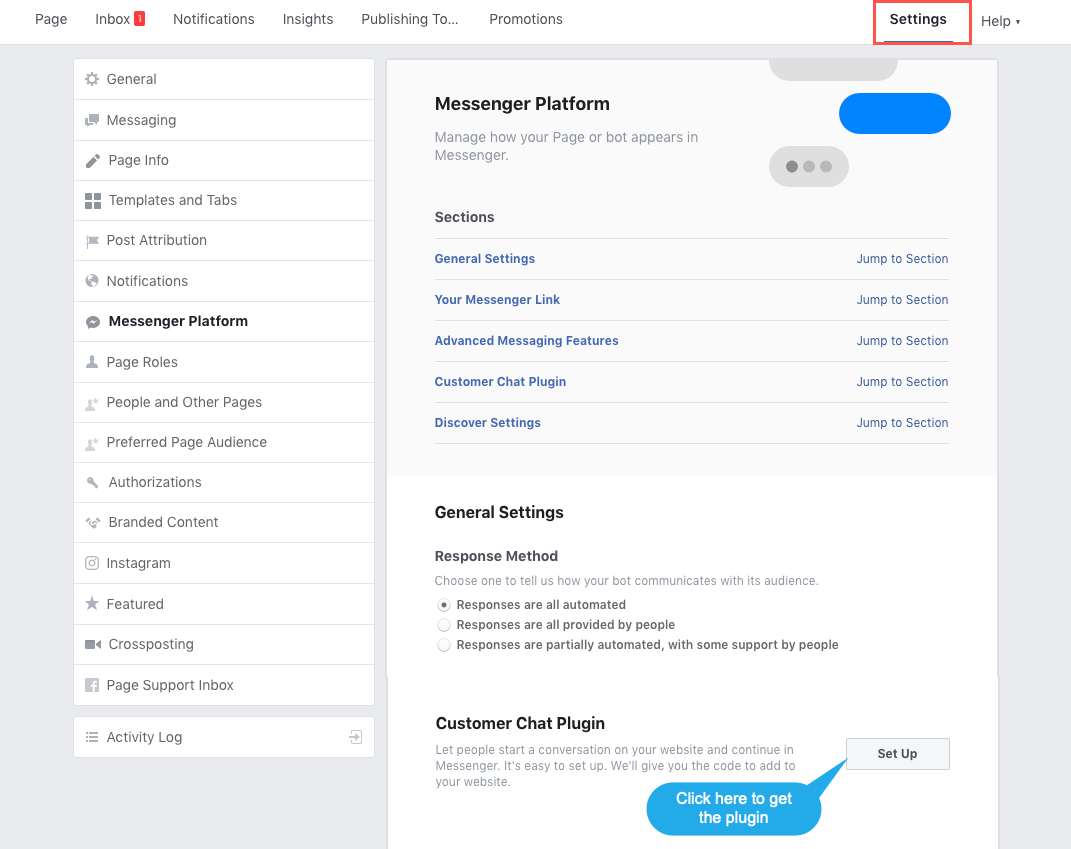
I neste trinn vil du se et popup-vindu der du kan tilpasse messenger-pluginen din. I det siste trinnet legger du til domenenavnet ditt og kopierer kodebiten for innebyggingen.
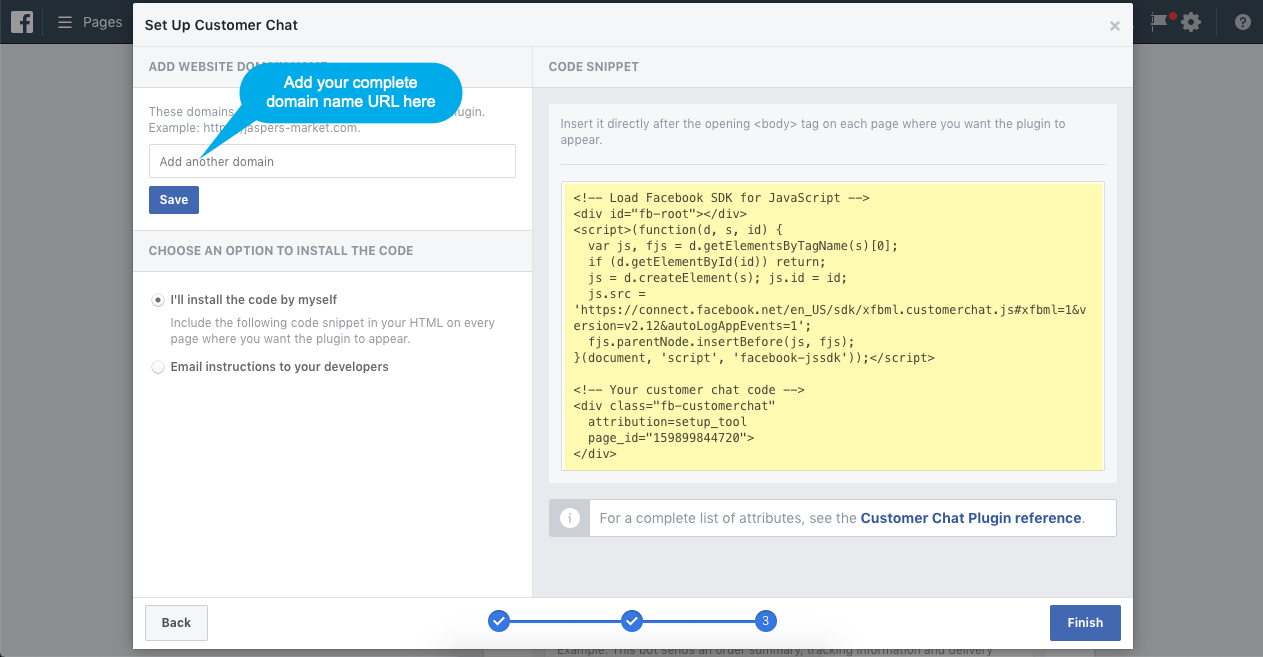
Bygg inn den kopierte koden i Pixpa Studio
- Du kan legge til innebyggingskoden på nettstedet ditt ved hjelp av eksterne skript.
- Se hvordan for å bygge inn koden din ved å bruke de eksterne skriptene.
- Pass på at du limer inn den ovenfor kopierte koden under Eksterne skript som skal inkluderes i brødtekstdelen.

Feilsøking
Noen ganger initialiseres ikke Facebook Messenger chat-knappen direkte på enkelte nettsteder. Vi må initialisere den i selve messenger-koden.
Gå tilbake til studioet og legg til følgende kode på toppen av messenger-koden under tag.
window.fbAsyncInit = function() {
FB.init({
appId : 'XXXXXX',
autoLogAppEvents : true,
xfbml : true,
version : 'v3.2'
});
};Den endelige messenger-koden vil se slik ut. Det er det. Du vil se messenger-ikonet på nettstedet ditt nå.
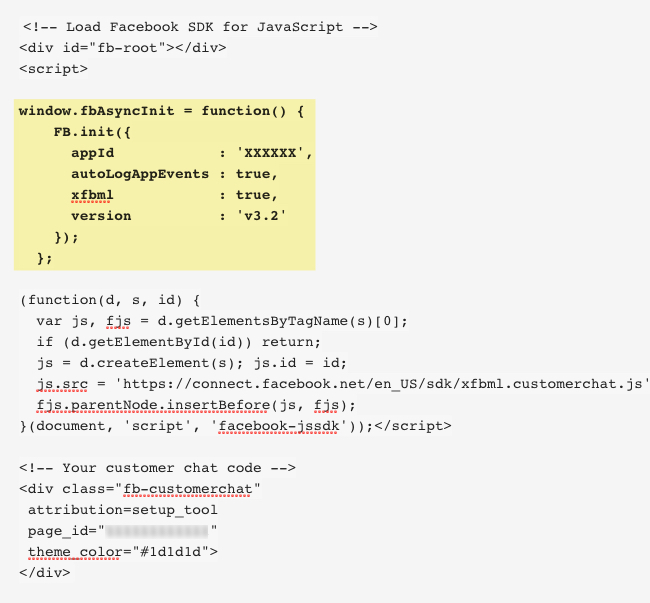
(Valgfritt) Følg trinnene for å opprette en APP-ID. Hvis du ikke legger til noen app-ID, vil også FB-chatboks fungere.
- Logg inn med din FB-konto her.
- Klikk på "+ legg til en ny app” grønn knapp øverst til høyre.
- Du vil se en popup, legg til et visningsnavn som en messenger og legg til din kontakt e-post id. Klikk nå på opprette app-ID knapp.
- På neste side vil du se app-ID-en din (numerisk nummer) øverst til venstre.